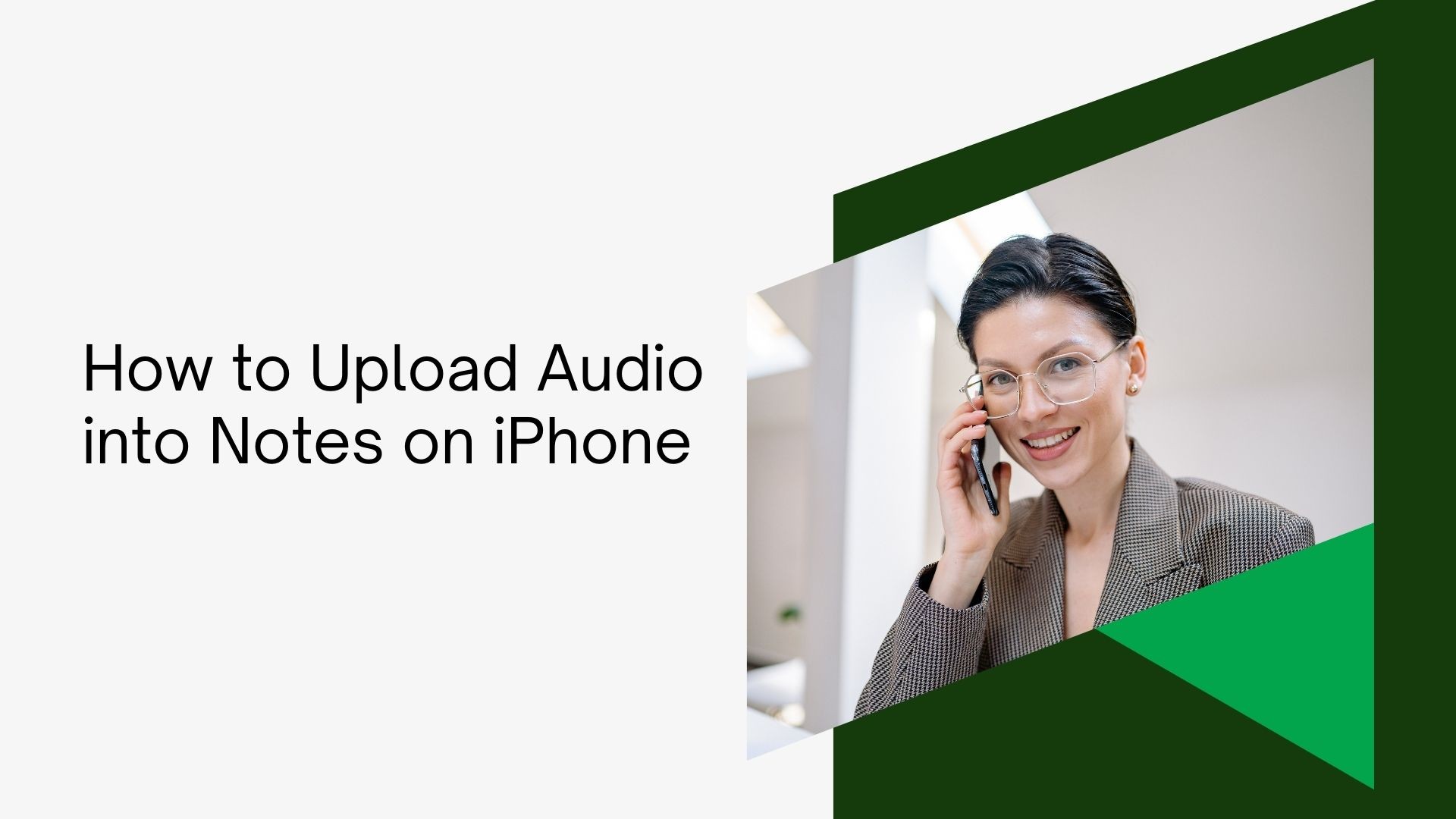Apples Notes-app er et stærkt værktøj til at organisere tanker, lave to-do-lister og gemme vigtige oplysninger. Men vidste du, at du også kan uploade og vedhæfte lydoptagelser direkte til dine noter? Uanset om du er studerende, professionel eller kreativ, kan muligheden for at uploade lyd til noter i høj grad forbedre dit workflow ved at give dig mulighed for at gemme Stemmememoermøder, forelæsninger eller interviews sammen med skriftlige noter.
I denne blog gennemgår vi, hvordan man uploader lyd til Notes på iPhone, hvilket gør det nemmere at integrere stemmeoptagelser og noter for at opnå en mere effektiv organisering og produktivitet.
Hvorfor uploade lyd til Notes?
Før vi går i gang med trinene, skal vi hurtigt gennemgå, hvorfor det er en fordel at uploade lyd til Notes:
Forbedret organisering: Hold alle relevante oplysninger - skrevet tekst og lyd - på ét sted.
Multimedienoter: Kombiner stemmenotater med skriftlige påmindelser, handlingspunkter eller resuméer.
Nem reference: Få adgang til vigtige optagelser når som helst uden at skulle bruge en separat app.
Hjælp til studierne: For studerende kan lagring af forelæsninger eller forklaringer i Notes-appen gøre gennemgangen nemmere og mere effektiv.
Lad os nu se på, hvordan du nemt kan uploade lyd til din Notes-app på en iPhone.
Metode 1: Upload lyd fra stemmememoer til noter
Den nemmeste måde at uploade lyd til Notes er ved at bruge Voice Memos-appen, som er forudinstalleret på iPhones.
Trin:
Optag lyd:
Åbn Voice Memos-appen på din iPhone.
Tryk på den røde optageknap for at starte optagelsen.
Når du er færdig, skal du trykke på knappen igen for at stoppe optagelsen.
Du kan redigere navnet på optagelsen ved at trykke på titlen.
Del lyd til noter:
Find den indspillede fil i appen Voice Memos.
Tryk på de tre prikker (Flere muligheder) ved siden af optagelsen.
Vælg Del i menuen.
Vælg Noter på listen over delingsmuligheder.
Du kan tilføje optagelsen til en eksisterende note eller oprette en ny note.
Når du har valgt, skal du trykke på Gem for at uploade lyden til dine noter.
Hvorfor bruge denne metode?
Denne proces er enkel og giver dig mulighed for hurtigt at uploade enhver stemmeoptagelse til dine noter, hvilket gør det ideelt for studerende, der optager forelæsninger, eller professionelle, der gemmer mødediskussioner.
Metode 2: Upload lyd fra Files App til Notes
Hvis du har en lydfil gemt i appen Filer eller downloadet fra nettet, kan du også uploade den til din Notes-app.
Trin:
Åbn appen Filer:
Find den lydfil, du vil uploade, i appen Filer.
Del til noter:
Tryk og hold på lydfilen.
Vælg indstillingen Del i pop op-menuen.
Rul gennem delemulighederne, og vælg Noter.
Vælg, om du vil føje lyden til en eksisterende note eller oprette en ny.
Tryk på Gem for at afslutte uploaden.
Hvorfor bruge denne metode?
Denne metode er perfekt, hvis du har downloadet lydfiler fra e-mails, cloud storage eller hjemmesider og gerne vil integrere dem i din notatproces.
Metode 3: Optag lyd direkte i Notes
Selv om Notes-appen ikke tillader direkte lydoptagelse, kan du stadig indlejre stemmeoptagelser ved hjælp af iPhones Diktat funktion. Selv om den ikke opretter en lydfil, konverterer den din tale til tekst, hvilket kan være nyttigt til hurtige notater.
Trin:
Åbn Notes-appen:
Opret en ny note, eller åbn en eksisterende.
Brug diktering:
Tryk på mikrofonikonet på tastaturet.
Begynd at tale, og dine ord vil blive transskriberet til noten som tekst.
Tryk på mikrofonikonet igen for at stoppe dikteringen.
Hvorfor bruge denne metode?
Selv om det ikke gemmer lyd, er diktering fantastisk til hurtigt at konvertere talte ideer til tekst, hvilket er nyttigt, hvis du har brug for transskriptioner eller resuméer uden at skulle lytte til hele lydfiler.
Tips til håndtering af lydfiler i Notes
Organiser efter mapper: Brug mapper i Notes-appen til at kategorisere noter med lydoptagelser (f.eks. arbejdsmøder, studiesessioner, personlige noter) for at få nem adgang.
Fastgør vigtige noter: Fastgør noter med vigtige lydfiler øverst i Notes-appen for hurtig reference.
Brug iCloud: Sørg for, at iCloud-synkronisering er aktiveret for Notes-appen, så dine lydnoter er tilgængelige på alle dine Apple-enheder.
Maksimer din arbejdsgang med VOMO AI
At uploade lyd til Noter på din iPhone er en god måde at organisere optagelser på sammen med dit skriftlige indhold, men hvis du har brug for mere kraftfulde funktioner, VOMO AI tilbyder en omfattende løsning. Med VOMO AI kan du:
Transskriber lyd nøjagtigt fra optagelser, så du slipper for besværet med manuel notetagning.
Få AI-genererede resuméer, der fremhæver de vigtigste punkter fra lange møder eller forelæsninger.
Organiser, administrer og del dine transskriptioner med lethed, så du aldrig mister overblikket over vigtige detaljer.
For professionelle og studerende, der ønsker at øge produktiviteten og strømline deres arbejdsgang, giver VOMO AI alt, hvad du har brug for til effektivt at håndtere og behandle lydindhold ud over, hvad Notes-appen tilbyder.